
Ostatnia aktualizacja

Czy masz obserwujących na Spotify, których nie chcesz obserwować? Oto jak usunąć obserwujących w Spotify.
Spotify to nie tylko świetny sposób na słuchanie muzyki; to także sieć społecznościowa. Możesz śledzić artystów, ale możesz też śledzić innych użytkowników i sprawdzać, jakiej muzyki słuchają.
Czasami jednak może się zdarzyć, że ktoś śledzący Twoje konto, który wolisz, nie może zobaczyć Twojej aktywności. W przeszłości nie było możliwości zablokowania osób, które Cię obserwowały, ale na szczęście Spotify dodał tę funkcję.
Oto jak usunąć obserwujących w Spotify.
Czy można usunąć obserwujących w Spotify?
Chociaż nie ma możliwości bezpośredniego usunięcia obserwujących w Spotify, możliwe jest zablokowanie kogoś, kto Cię obserwuje. Zablokowanie kogoś w Spotify oznacza, że nie widzi on Twojego profilu ani aktywności związanej ze słuchaniem, a także nie może śledzić Ciebie ani Twoich playlist.
Możesz blokować obserwujących w Spotify na komputerach stacjonarnych i mobilnych, ale pamiętaj, że nie można w ten sposób blokować wykonawców; możesz blokować tylko inne konta użytkowników.
Jak blokować obserwujących w Spotify na komputery stacjonarne?
Aby zablokować obserwujących w Spotify, musisz najpierw uzyskać dostęp do swojej listy obserwujących. Następnie możesz wybrać, których obserwujących chcesz zablokować.
Aby zablokować obserwatora w Spotify na komputer:
- otwarty Spotify.
- W prawym górnym rogu ekranu kliknij swoją nazwę użytkownika.
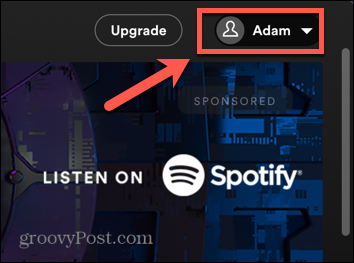
- Wybierz Profil.
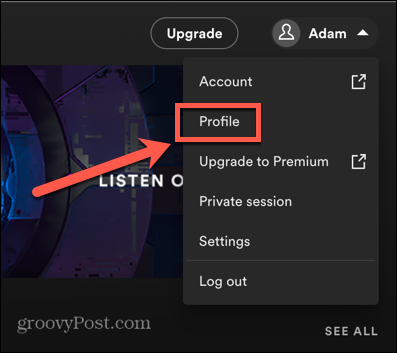
- Pod nazwą swojego profilu zobaczysz liczbę obserwujących, których masz.
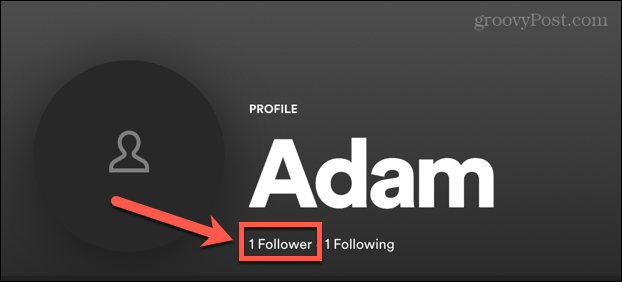
- Kliknij to, aby zobaczyć listę wszystkich swoich obserwatorów.
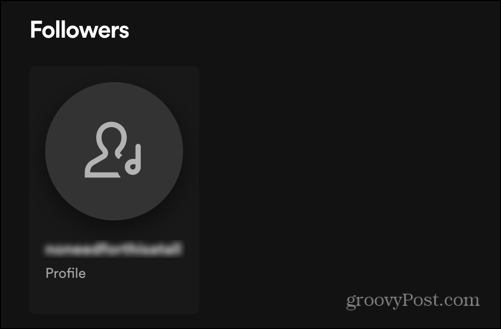
- Wybierz obserwującego, którego chcesz zablokować, a zostaniesz przeniesiony do jego profilu.
- Kliknij na trzy kropki Ikona.
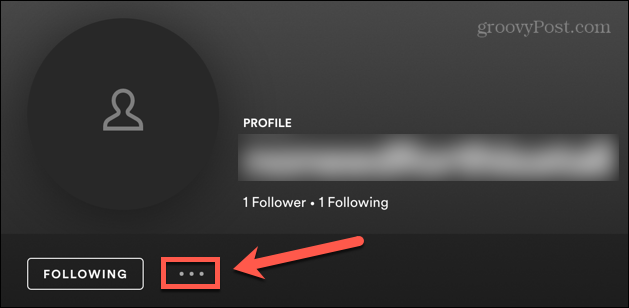
- Wybierz Blok.
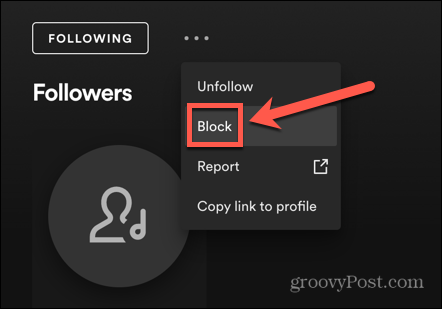
- Potwierdź swoją decyzję, a Twój obserwator zostanie zablokowany. Zostaną również usunięci z Twojej listy obserwujących.
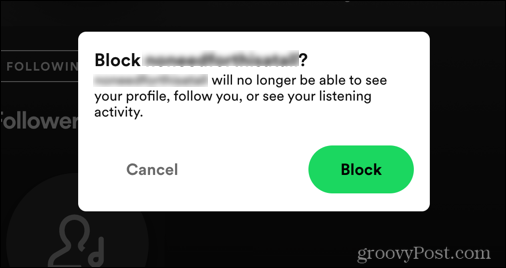
- Jeśli chcesz odblokować osobę, którą wcześniej zablokowałeś, kliknij trzy kropki na ich stronie profilowej i wybierz Odblokować.
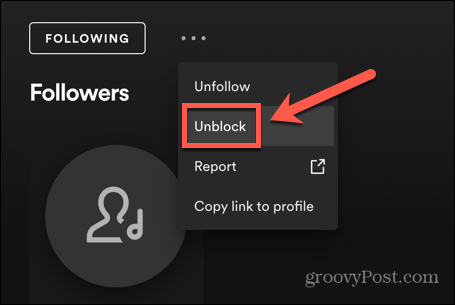
Jak blokować obserwujących w Spotify na urządzenia mobilne?
Metoda blokowania obserwujących w Spotify for Mobile jest podobna do tej w przypadku komputerów stacjonarnych.
Aby zablokować obserwatora w Spotify for Mobile:
- Otworzyć Spotify aplikacja.
- Stuknij w Ustawienia Ikona.
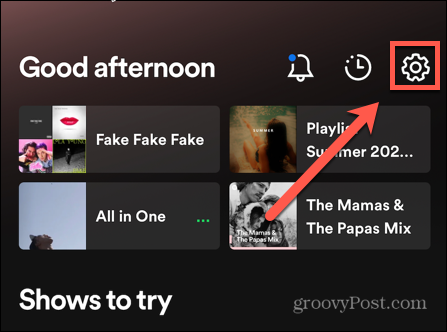
- Wybierz Zobacz profil.
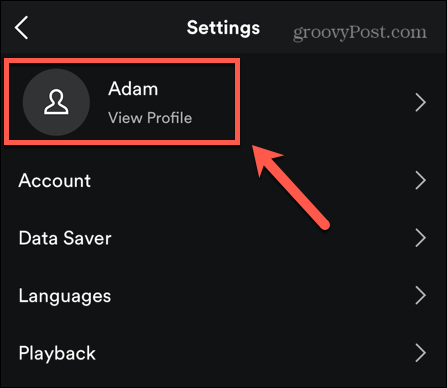
- Zobaczysz liczbę obserwujących, których masz.
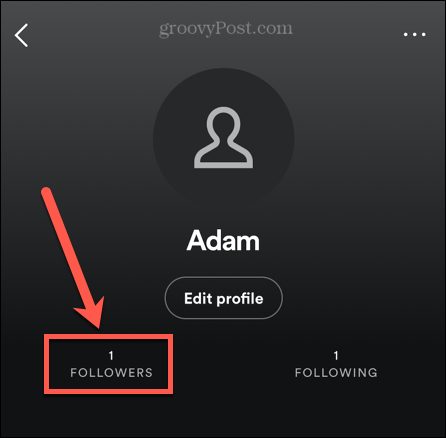
- Dotknij tego, aby zobaczyć listę wszystkich swoich obserwatorów.
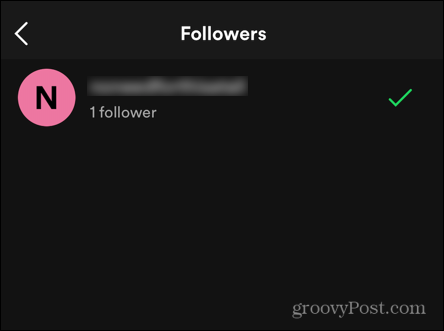
- Wybierz obserwatora, którego chcesz zablokować.
- Na jego stronie profilowej dotknij trzy kropki Ikona.
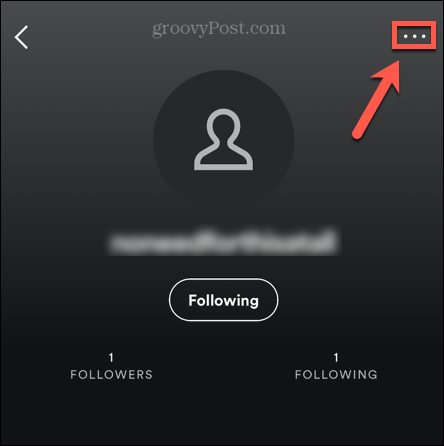
- Wybierz Blok.
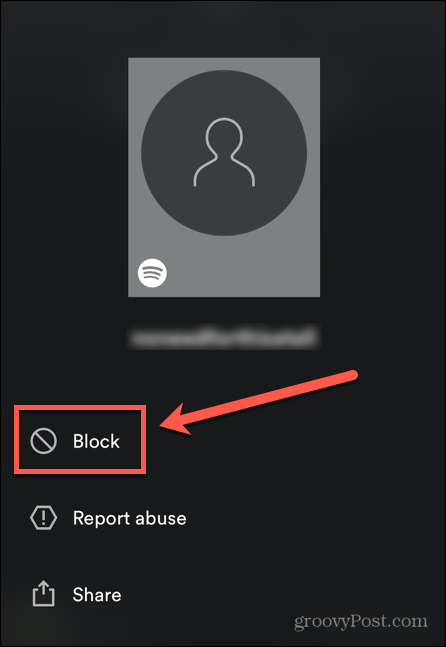
- Potwierdź, że chcesz zablokować ten profil.
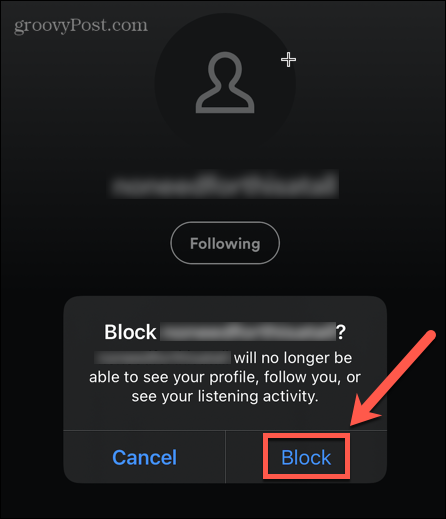
- Obserwator jest teraz zablokowany i usunięty z listy obserwujących.
- Aby odblokować użytkownika, dotknij trzy kropki na ich stronie profilowej i wybierz Odblokować.
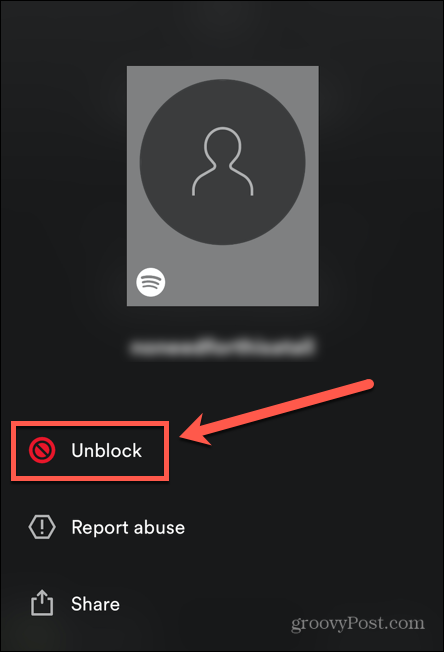
Jak ukryć aktywność słuchania w Spotify na komputer stacjonarny?
Czasami możesz chcieć tylko tymczasowo powstrzymać kogoś przed oglądaniem Twojej aktywności, zamiast całkowicie go blokować. Możesz uniemożliwić innym oglądanie tego, czego słuchasz, zmieniając ustawienia społecznościowe.
Aby ukryć swoją aktywność słuchania w Spotify na komputer:
- otwarty Spotify.
- Kliknij nazwę swojego profilu w prawym górnym rogu.
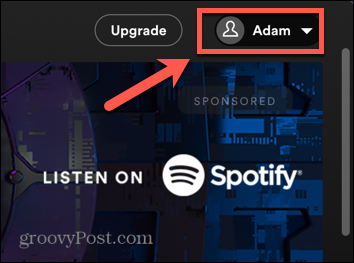
- Wybierz Ustawienia.
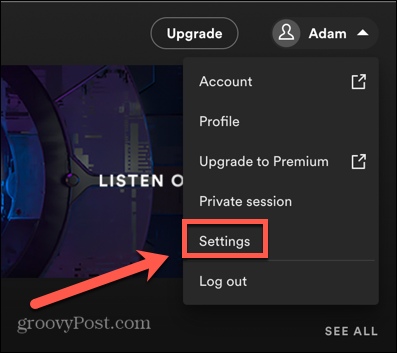
- Przewiń w dół do Ustawienia społeczne.
- Aby ukryć swoją aktywność słuchania przed obserwatorami, upewnij się, że Udostępnij moją aktywność w słuchaniu w Spotify jest wyłączony.
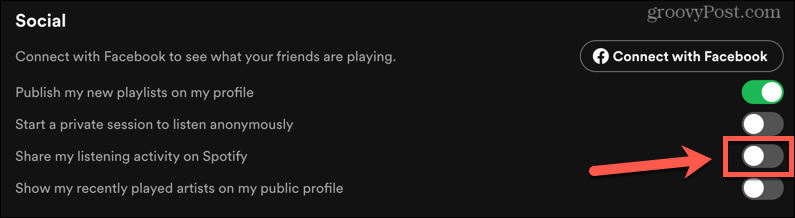
- Alternatywnie możesz przełączać Rozpocznij prywatną sesję, aby słuchać anonimowo. Ukryje to Twoją aktywność słuchania, a także oznacza, że muzyka, której słuchasz podczas sesji prywatnej, nie wpłynie na Twoje rekomendacje Spotify.
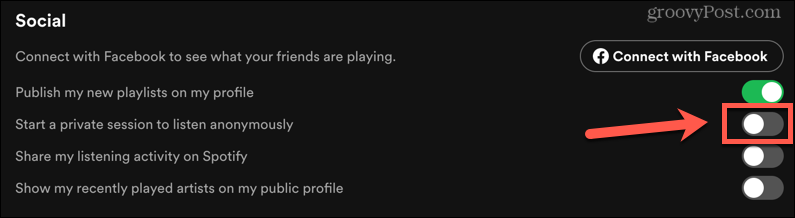
Jak ukryć swoją aktywność słuchania w Spotify dla telefonów komórkowych.
Możesz także zmienić ustawienia społecznościowe za pomocą aplikacji mobilnej, aby zachować prywatność swojej aktywności słuchania.
Aby ukryć swoją aktywność słuchania w Spotify na komputer:
- Uruchom Spotify aplikacja.
- Stuknij w Ustawienia Ikona.
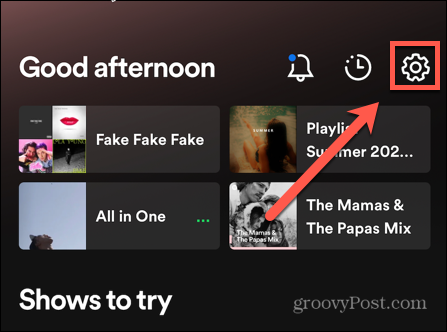
- Wybierz Społeczny.
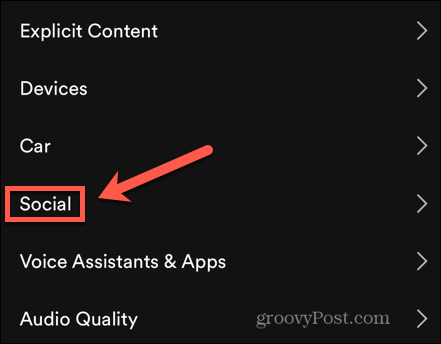
- Aby ukryć swoją aktywność słuchania przed obserwatorami, upewnij się, że Aktywność słuchania jest wyłączony.
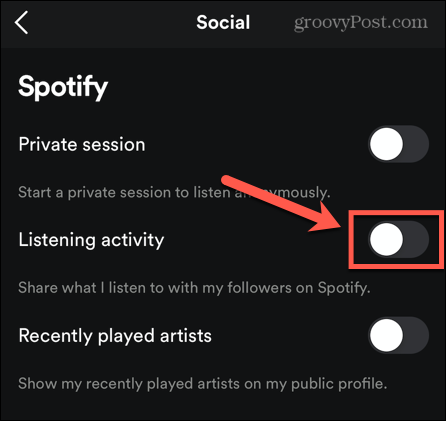
- Alternatywnie włącz Prywatna sesja aby ukryć swoją aktywność związaną ze słuchaniem i aby Twoje rekomendacje Spotify nie miały wpływu na to, czego słuchasz podczas prywatnej sesji.
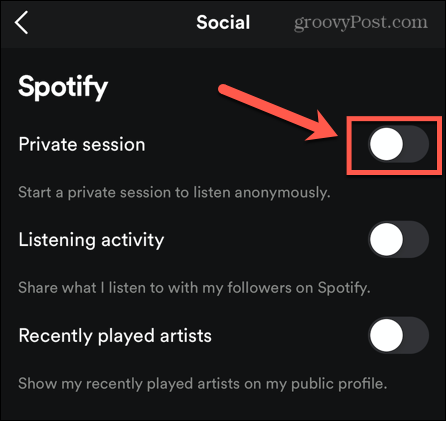
Wydobądź więcej ze Spotify
Wiedza o tym, jak usunąć obserwujących w Spotify, zapewnia, że tylko osoby, których chcesz, mogą zobaczyć, czego słuchasz, i obserwować Twoje konto.
W Spotify jest wiele innych świetnych funkcji, które pomogą Ci przejąć kontrolę nad swoim kontem. Jeśli obserwujesz innych ludzi, niekoniecznie chcesz zobaczyć, czego słuchają. Łatwo jest zarządzać aktywnością znajomych w Spotify, dzięki czemu możesz zdecydować, czy widzisz te informacje, czy nie. Jeśli stworzyłeś zabójczą playlistę, możesz nie chcieć dzielić się nią ze światem. Musisz wiedzieć, jak to zrobić ustaw playlistę jako prywatną w Spotify. Jeśli jednak zdecydujesz, że chcesz podzielić się nim ze znajomymi, możesz: słuchaj Spotify ze znajomymi aby wszyscy mogli się nim cieszyć w tym samym czasie.
Jak znaleźć klucz produktu Windows 11?
Jeśli potrzebujesz przenieść klucz produktu Windows 11 lub po prostu potrzebujesz go do czystej instalacji systemu operacyjnego,...
Jak wyczyścić pamięć podręczną Google Chrome, pliki cookie i historię przeglądania?
Chrome doskonale radzi sobie z przechowywaniem historii przeglądania, pamięci podręcznej i plików cookie, aby zoptymalizować wydajność przeglądarki online. Jej jak...
Dopasowywanie cen w sklepie: jak uzyskać ceny online podczas zakupów w sklepie?
Kupowanie w sklepie nie oznacza, że musisz płacić wyższe ceny. Dzięki gwarancjom dopasowywania cen możesz uzyskać rabaty online podczas zakupów w...
Jak podarować subskrypcję Disney Plus za pomocą cyfrowej karty podarunkowej
Jeśli cieszyłeś się Disney Plus i chcesz podzielić się nim z innymi, oto jak kupić subskrypcję Disney+ Gift za...



